
Практикум БД_в_ред_11_сокр
.pdfФОРМА – объект обработки и представления данных на экране
Теория. Под процессом обработки информации в ИС прежде всего понимаются следующие процедуры: ввод, просмотр, выборка некоторого подмножества данных, сортировка, группировка, изменение (исправление), расчет производных параметров и итогов. Все эти действия можно делать с помощью объектов СУБД ФОРМЫ. Для одной БД может быть разработано сколько угодно форм в зависимости от поставленных задач обработки информации. При удалении формы удаляется процедура обработки, графическое оформление, но информация из БД не исчезает, так как хранится в объектах другого типа – в таблицах.
Чтобы ввести данные примера (см. рис. 1), необходимо создать как минимум три формы: по одной форме для каждой таблицы, сконструированной в упр. 2. Начинать ввод следует с таблицы, находящейся на стороне «Один-» связи «Один-ко-многим». Она является «главной», из нее подставляются значения первичного ключа в поле внешнего ключа «подчиненной» таблицы. И только затем создаются и заполняются формы для таблиц, у которых в линии связи стоит «-ко-многим». В нашем случае следует начинать с форм «Отделы» и «Должности».
Формы можно создавать двумя способами: с помощью конструктора и с помощью мастера. Механизм мастера относится к категории CASE технологий. Эта технология реализует концепцию «программирование без алгоритмического языка». Мы будем пользоваться
31
МАСТЕРОМ на начальном этапе построения, а затем переходить в КОНСТРУКТОР, если потребуются изменения и дополнения.
Упр. 4-ф. Создание форм
Создайте формы для ввода информации в БД «Кадры». Необходимо сделать по одной форме для каждой таблицы для ввода и редактирования данных.
Порядок выполнения задания
1.Выбираем в основном рабочем окне БД «Кадры» объект ФОРМЫ.
2.Вначале создадим формы для таблиц, у которых в связи стоит «Один-» – это таблицы «Должности» и «Отделы».
3.Выбираем Создание / Формы/ Другие формы/Мастер форм для создания формы на основе полей из таблицы «Должности».
МАСТЕР создания форм помогает выбрать саму таблицу и определится с необходимым набором полей таблицы, помещаемых в форму.
Смотрите иллюстрацию на следующей странице.
32

Из раскрывающегося списка Таблицы и за-
просы выберите на-
звание таблицы
«Должности».
Переместите все по-
ля из списка Дос-
тупные поля в окно списка Выбранные поля.
Нажмите кнопку
«Далее».
33

В общем случае, здесь можно выбирать все поля или только часть необходимых полей из одной таблицы, а также разные поля из разных таблиц.
Внимание: Нельзя выбирать поля из таблиц и запросов одновременно.
4.Выберите внешний вид для данной формы – ленточный.
Смотрите иллюстрацию на следующей странице.
Для форм с малым количеством полей обычно выбирают табличное представление данных (вид ленточный или табличный).
Ленточный, в отличие от табличного вида, позволяет делать многоярусную таблицу и использовать зону примечаний для вычислений. Для форм с большим количеством полей используют представление данных в виде бланка (карточки) в один столбец.
На бланке (в один столбец) мы видим все поля только одной записи, а в таблице (табличный, ленточный виды) поля уместившихся на экране нескольких записей.
34

5.Стиль формы (графическое оформление) выберите самостоятельно.
6.Назовите созданную форму «Штатное расписание». Имя формы всегда выбирайте (не доверяя мастеру), исходя из смысла решаемой задачи.
7.С помощью созданной формы заполните таблицу «Должности» контрольными данными из шаблона таблицы «Кадры» (см. рис. 1).
Обратите внимание, что для поля [Код Должности] требуется придумать значения кодов, так как их нет в
таблице на рис.1. Поле [Код Должности] – поле первичного ключа, поэтому все значения должны отличаться, иначевозникнетошибка,связанная сусловиемнауникальностьзначенияключевогополя.
В таблице «Должности» не должно быть дублирующихся записей. Это означает, что необходимо выбирать из таблицы (рис. 1) неповторяющиеся значения должностей и связанных с ними окладов.
Строка с обозначением (звездочка) предназначена для новых данных.
Если кодификатор должностей специально не разрабатывается, то обычно применяют нумерацию по порядку, поэтому для таких полей часто выбирают тип поля – Счетчик (автонумератор).
35

8.Создайте форму «Структура организации» для таблицы «Отделы». Выберите все поля таблицы «Отделы» и вид – табличный.
Внимание. При вводе информации в поле [Телефон отдела] мы не пишем слово «Доб» (добавочный), т.к. для данного поля определен тип поля Текстовый и Размер 3 символа. Приставка «Доб» перед номером является избыточной, повторяющейся во
всех записях таблицы Отделы, ее незачем хранить. Мы добавим эти символы в описании
Маски ввода и Формата поля в упр. 5.
9.Создайте форму «Карточка сотрудника» для ввода информации в таблицу «Сотрудники». Для данной формы выберите все поля таблицы «Сотрудники» и определите вид формы в один столбец.
10.С помощью созданной формы внесите данные обо всех сотрудниках, используя
документ «Список сотрудников АКБ» (Задание 1).
36
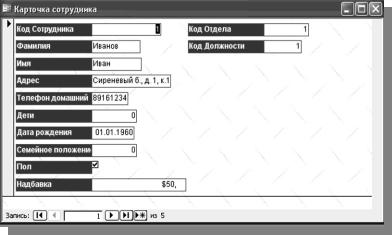
При заполнении внешних ключей данной формы вам понадобится информация о кодовых значениях из таблиц «Отделы» и «Должности». Для удобства откройте все три созданные формы и расположите их окна рядом на экране. Это позволит правильно вводить данные в поля [Код Отдела] и [Код Должности]
При заполнении полей [Пол] и [Семейное положение] необходимо использовать кодификаторы из упр. 2.
Внимание. Если при заполнении тестовыми данными, в какой либо форме выявятся ошибки, то закройте форму, затем удалите ее, исправьте ошибки в конструкторе таблиц, а затем, заново создайте эту форму.
37
ЗАПРОС – объект построения временных таблиц
сотобранной информацией
Теория. Объект ЗАПРОС в СУБД используется для отбора отдельных полей одной или нескольких связанных таблиц, а также для сортировки и выбора записей по некоторым логическим условиям. Запросы представляются как временно создаваемые таблицы и поэтому они могут служить источником данных для создания форм и отчетов. Запросы используют для создания структуры новой таблицы, исключения повторяющихся данных, создания перекрестных таблиц и т.д. Запросы также позволяют сгруппировать, обновить или удалить одновременно несколько записей, выполнить вычисления итоговых или новых полей.
Создание запросов ведется в двух основных режимах работы:
Построение схемы запроса на основе примера с помощью визуального конструктора QBE (Query By Example), который позволяет с помощью графических средств построить и наглядно видеть структуру запроса.
Альтернативным методом формирования запроса является написание его на специальном структурном языке (SQL).
Мы будем пользоваться МАСТЕРОМ построения запросов на начальном этапе их создания, а затем переходить в конструктор QBE для его корректировки.
38
Упр. 4-з. Создание запросов
Создайте с помощью МАСТЕРА простой запрос, отображающий объединенную информацию из всех таблиц БД «Кадры».
Порядок выполнения задания
1.В окне БД «Кадры» перейдите в объекты ЗАПРОСЫ. Создайте с помощью МАСТЕРА запрос, объединяющий всю информацию БД «Кадры». На первом шаге работа мастера запросов идентична построению форм.
2.Добавьте для этого запроса в список Выбранные поля все поля (кроме кодовых) из всех трех таблиц: «Сотрудники», «Должности», «Отделы».
3.Выберите «Подробный вид запроса» (выбор каждого поля каждой записи).
4.Впишите имя запроса «Отдел кадров».
Посмотрите полученный результат. Таблица подробного запроса отображает всю информацию из БД. Эта таблица соответствует исходному примеру данных (рис. 1), на основе которого были построены все таблицы нашей БД «Кадры». Результат выполнения запроса «Отдел кадров» доказывает правильность построенной схемы данных.
Смотрите иллюстрацию на следующей странице.
39
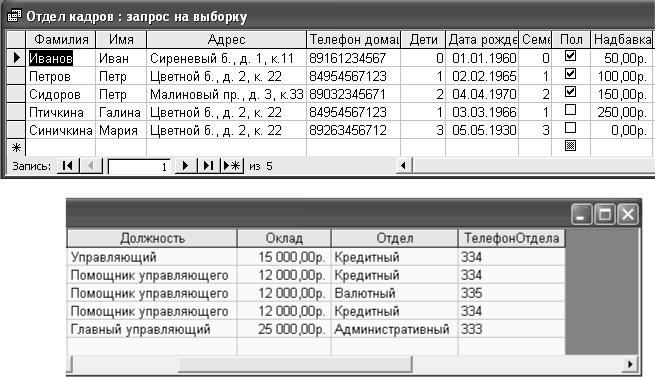
В таблице представлен результат выполнения запроса.
Продолжение таблицы.
40
